批量用户分配几乎与正常分配类似.唯一的区别是多个用户可以一次分配给单个和多个测试用例.
以下是批量用户分配的步骤 :
第1步 : 转到测试计划内容 → 从仪表板分配测试用例执行,如以下屏幕截图所示.
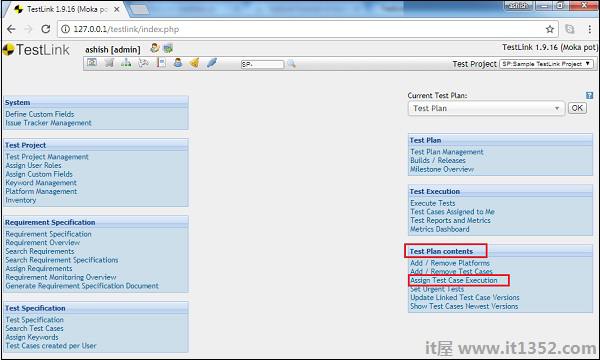
第2步 : 在左侧搜索测试套件并单击它.它显示右侧面板上显示的详细信息和测试用例.
步骤3 : 选择要分配给多个用户的多个测试用例.验证是否存在任何现有用户. "分配给"字段显示用户名(如果已分配).
步骤4 : 转到顶部的批量用户分配测试框.开始键入用户的名称.它将显示可从中选择用户名的匹配用户列表.在文本框中添加多个用户.
步骤5 : 单击文本框右侧的执行按钮.
它在每个选定测试用例的"分配到"字段中显示用户名.
第6步 : 单击"保存"按钮将测试用例分配给这些用户.
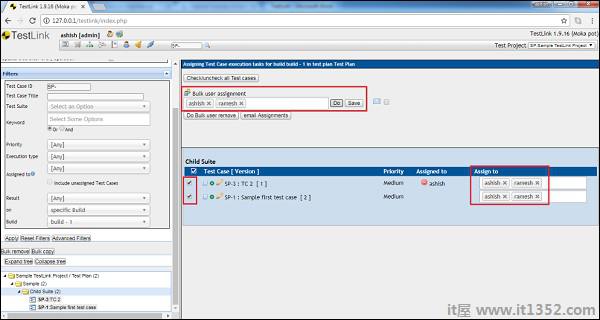
分配测试用例后,用户名会出现在"已分配给"部分以及红色符号中.
步骤7 : 如果需要删除分配的用户,只需单击红色符号,它将删除分配的用户.
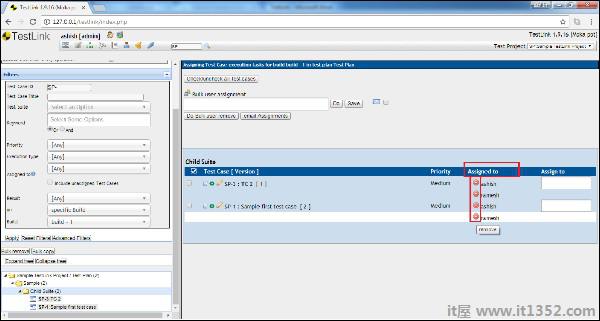
对于批量用户删除,首先选择需要删除已分配用户的测试用例.
单击屏幕顶部的"执行批量删除用户"按钮.
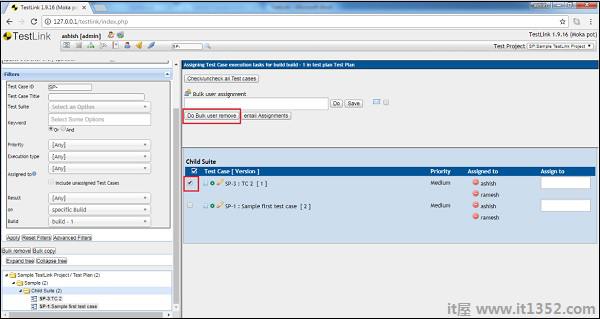
删除该测试用例的指定用户.